皆さんはメールでBCCを使用していますか?
そもそも「TO」「CC」「BCC」って何?という方もいらっしゃるかと思います。
今回は送信するメールのBCCに、常に自分(差出人)のメールアドレスを自動入力する方法と、基本的な「CC」「BCC」の解説もしていきます。
「TO」「CC」「BCC」の解説
メールを使っていると「TO」「CC」「BCC」の3つを良く目にするかと思います。
意味がわかれば簡単なので、サクッと解説します!
TO
TOは宛先の意味です。
メールを送信する相手のメールアドレスをTOの項目に入力すると、相手に送信する事が出来ます。
CC
CCは「同じ内容のメールをこの人(たち)にも送信しています!」という事を伝える為の項目です。
CCに入力されたメールアドレス先にも同一のメールが送信されます。
BCC
BCCは「同じ内容のメールをこっそり違う人にも送信する」という項目です。
TOに入力された人(受信側)からは、BCCに入力された宛先を確認する事は出来ません。
メールの到達確認の為に自分のメールアドレスを入力する方が多いのではないでしょうか?
BCCのメールアドレス自動入力設定
「TO」「CC」「BCC」の意味がわかったところで、早速「BCC」に自分のメールアドレスを自動入力する設定を解説します。
メールの到達確認に便利なので、是非設定してみてください。
初期設定では、BCCは空欄になっています。
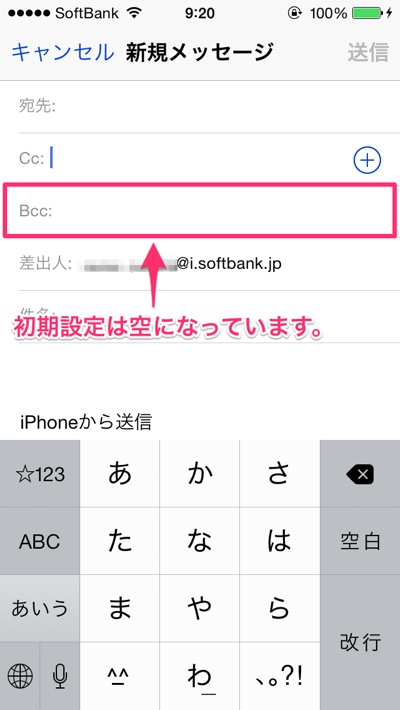
設定のメール/連絡先/カレンダーをタップ。
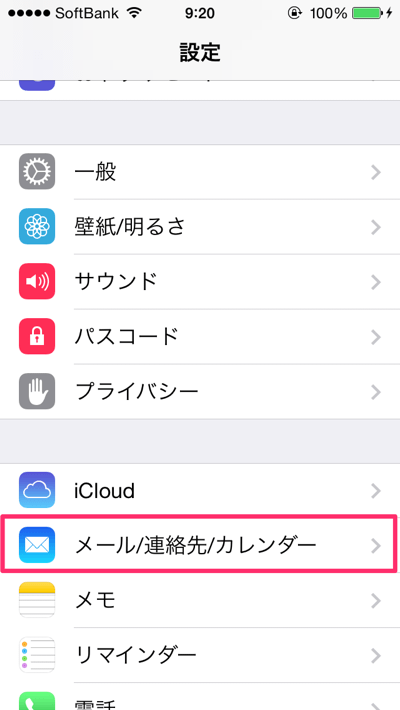
常にBccに自分を追加をタップ。
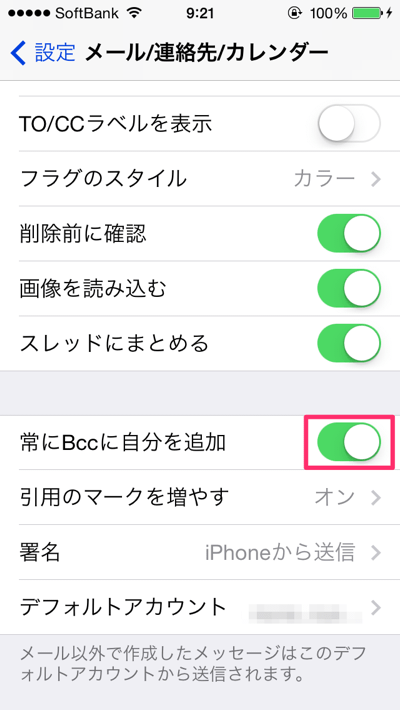
メールを新規作成すると、差出人に設定されているメールアドレスがBccに自動入力されます。
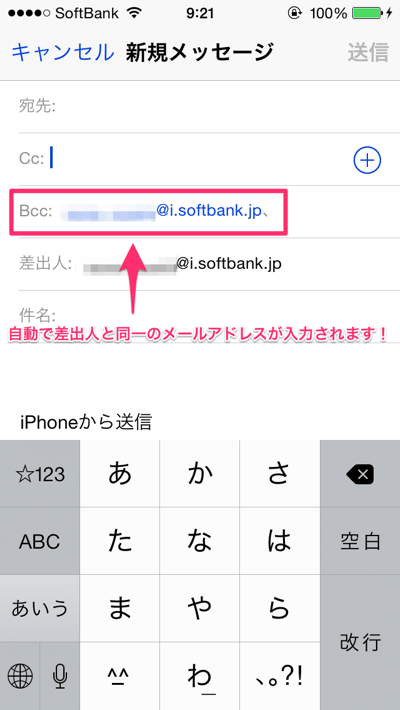
メールアカウント(差出人)を切り替えると、自動でBccの項目も変更されます。
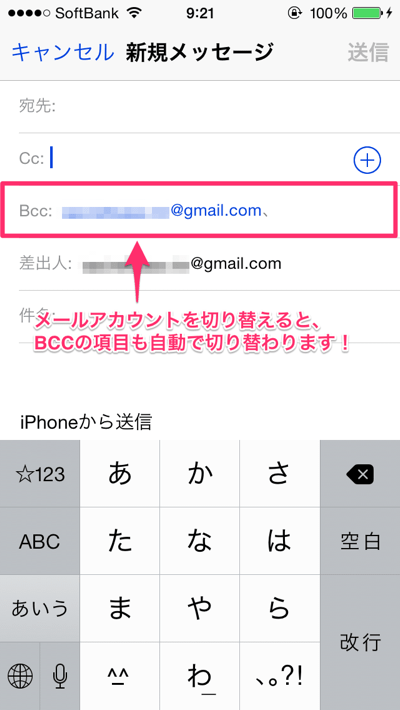
届いた?届いてない?
Bccに自分のメールアドレスを設定していると、メールが無事に届いているどうかの目安にする事が出来ます。
「メールの返信が中々こないな〜。届いているのかな?」なんていう不安を和らげる事が出来ますよ!





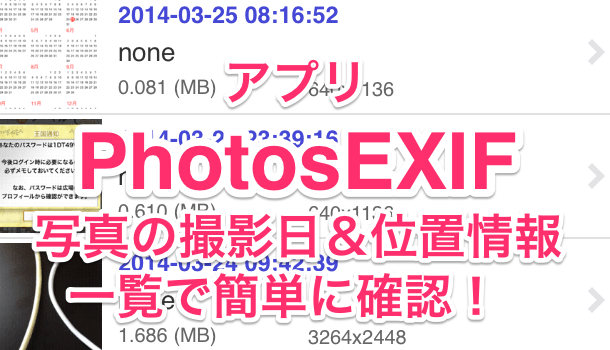


コメントを投稿する(承認後に反映されます)